Superonline size WAN/fiber şifrenizi söylemiyor. Müşteri hizmetlerinden bu şifreyi istediğinizde size ya Wi-Fi şifrenizi ya da Superonline hesabınızın şifresini veriyorlar ancak bir türlü size WAN/fiber şifrenizi vermiyorlar. İnternette yaptığım araştırmalar sonucu bulduğum WAN/fiber şifrenizi bulmanın en kolay yolunu sizinle paylaşıyorum.
Eğer Huawei HG253 modem kullanıyorsanız öğeyi denetle ile şifrenizi bulabiliyorsunuz ancak HG255s modemlerde bu taktik kullanılamıyor.
İhtiyacımız olanlar:
VMware Workstation. (Sanal makine programı. Deneme sürümü yeterli.)
Bu dosya. (7z ile sıkıştırılmış. Gerekli program internette kolaylıkla bulabilirsiniz, ayrıca Winrar da bu dosyayı açabiliyor.)
Modeme kablo ile bağlanmak.
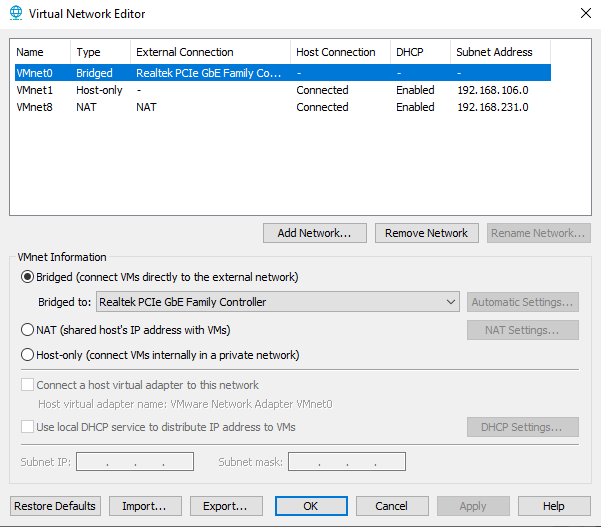
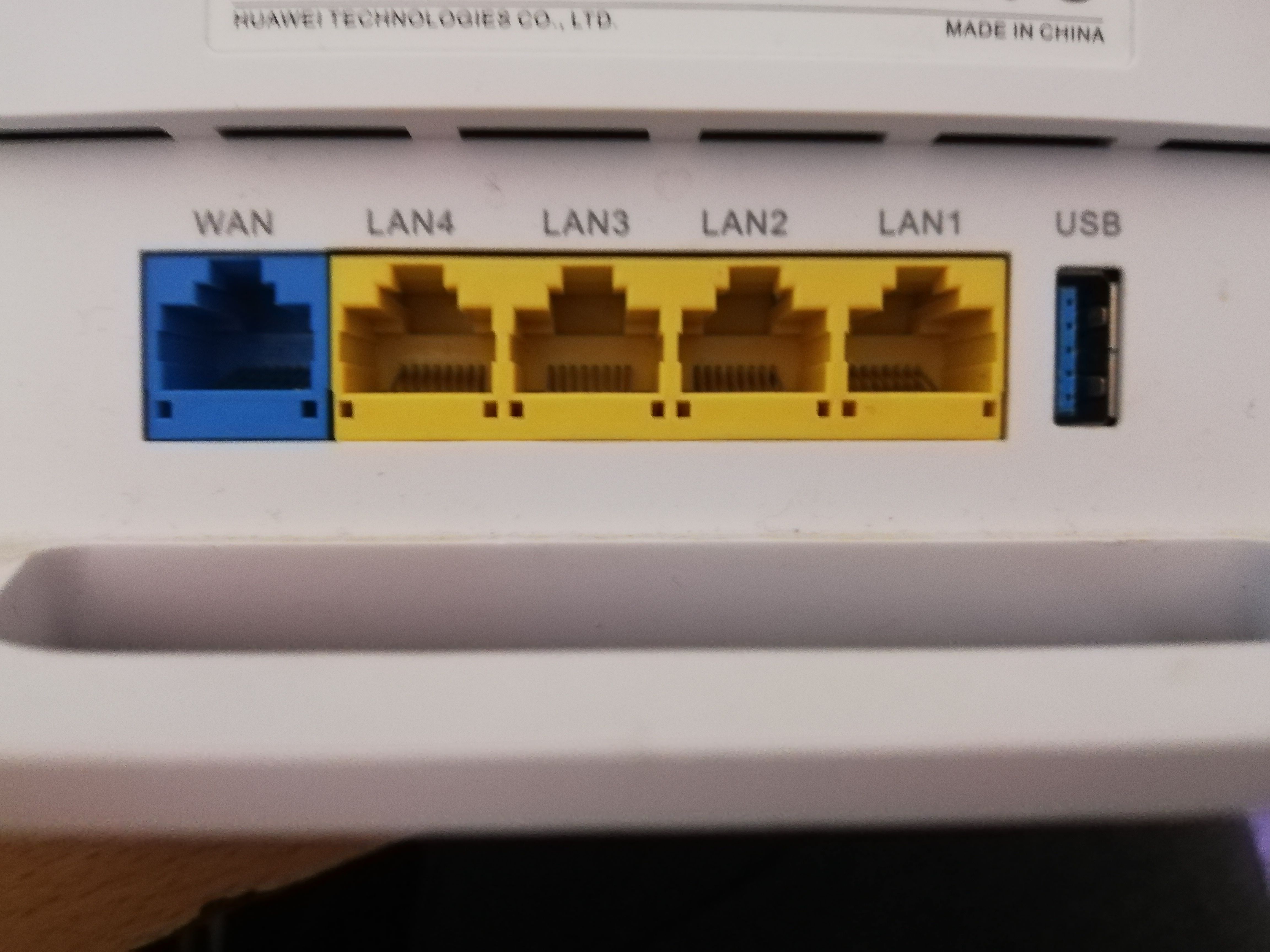
Kullanıcı adı: test
Şifre: 1234 (şifreyi yazarken rakamlar gözükmeyebiliyor yine de yazıyor. Siz sadece 1234 yazıp Enter’a basın.)
Bu komutu yazdıktan sonra tekrar şifre soracak, şifre yine 1234
Dikkat: -O sıfır değil o harfi
Daha sonra bu komut yazılacak:
Bunları yaptıktan sonra bekliyoruz. Yaklaşık 5 dk sonra şifreniz ekrana düşecektir.

Eğer Huawei HG253 modem kullanıyorsanız öğeyi denetle ile şifrenizi bulabiliyorsunuz ancak HG255s modemlerde bu taktik kullanılamıyor.
İhtiyacımız olanlar:
VMware Workstation. (Sanal makine programı. Deneme sürümü yeterli.)
Bu dosya. (7z ile sıkıştırılmış. Gerekli program internette kolaylıkla bulabilirsiniz, ayrıca Winrar da bu dosyayı açabiliyor.)
Modeme kablo ile bağlanmak.
- 1.Adım:
- 2.Adım:
- 3.Adım
- 4.Adım
- 5.Adım
- 6.Adım
- 7.Adım
Kullanıcı adı: test
Şifre: 1234 (şifreyi yazarken rakamlar gözükmeyebiliyor yine de yazıyor. Siz sadece 1234 yazıp Enter’a basın.)
- 8.Adım
sudo -sBu komutu yazdıktan sonra tekrar şifre soracak, şifre yine 1234
- 9.Adım
pppoe-server -F -I ens32 -O /etc/ppp/pppoe-server-options &Dikkat: -O sıfır değil o harfi
Daha sonra bu komut yazılacak:
tail -f /var/log/pppoe-server-logBunları yaptıktan sonra bekliyoruz. Yaklaşık 5 dk sonra şifreniz ekrana düşecektir.
Son düzenleyen: Moderatör: